Siamo arrivati al post numero 9.... Che numero magico! Cosa vi ricorda?
Beh, per un ex-amante di calcio come me, che ormai dal calcio ha divorziato da un paio di decenni, il numero 9 rievoca un mito del terreno di gioco: Il Centravanti! Il Goelador per eccellenza! Quello a cui arrivavano tutti i palloni da metter nel sacco!
Adesso i numeri sulle magliette arrivano fino a 99, senza una logica precisa. Mi spiegate un terzino che gioca col numero 74 cosa mi sta a significare?
Aho, eppure in campo giocano sempre in 11...eh?
Mah! :))
Torniamo a noi!
Vi confesso che mai avrei pensato che sarei riuscito a scrivere tutti questi post sul fotoritocco, ma le vostre richieste e, soprattutto, il vostro interesse mi hanno spronato a cercare via via nuovi argomenti semplici, che potessero aiutarci a dare quel tocco in più alle nostre foto.
Se ci guardiamo indietro scopriamo che di cose ne abbiamo dette e, spero, anche imparate.
Ormai avrete tutti preso dimestichezza con la maggior parte delle funzioni principali e son sicuro che siete tranquillamente in grado di scoprire nuove tecniche da soli, cosa che vi darà certamente molte soddisfazioni in più!!!!
Bene! Passiamo al fotoritocco di oggi!
Partirei da questa foto, presa da qui; è un sito che permette di scaricare gratis le foto e, in ogni caso, non credo che questi due signori possano venire a reclamarmi il loro "Diritto di immagine"
 :D :D :D
:D :D :DCome abbiamo detto, giocheremo un po' con i filtri. I primi esempi li vediamo insieme; poi vedrete che vi verrà la curiosità di provarli tutti!!!
Iniziamo da uno semplice semplice: Bordo Frastagliato
Apriamoci il nostro Gimp, carichiamoci la foto dei due bestioni e facciamo:
Filtri->Decorativi->Bordo Frastagliato:
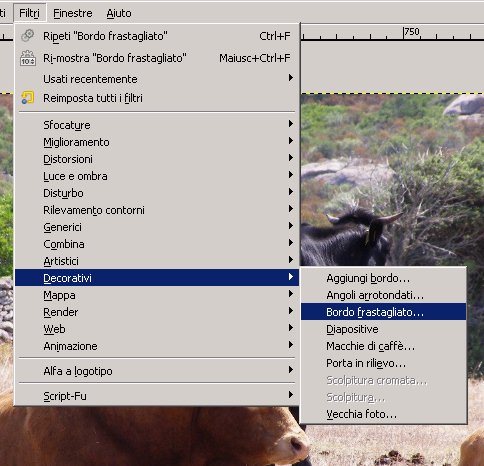 Vi apparirà una finestra dove impostare i parametri:
Vi apparirà una finestra dove impostare i parametri: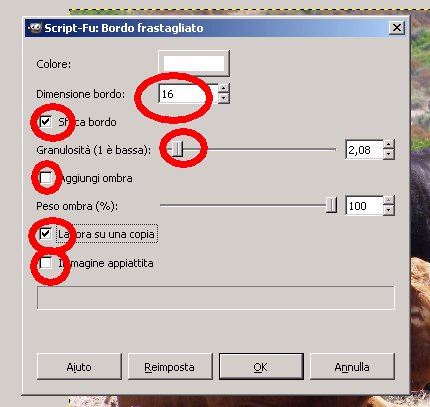
Come vedete, potete decidere la dimensione del bordo, se averlo sfocato, se aggiungere un'ombra (questo per ora non fatelo) e se lavorare su una copia (all'inizio è un'operazione che consiglio di fare).
Ok? OK! Allora date OK!!! :))
Dovrebbe apparirvi qualcosa del genere:
 Carina, eh? Almeno....molto meglio di quel taglio netto che avevamo all'inizio! Inoltre è bastato un comando! Il resto lo ha fatto Gimp.
Carina, eh? Almeno....molto meglio di quel taglio netto che avevamo all'inizio! Inoltre è bastato un comando! Il resto lo ha fatto Gimp.Ok. Salviamo e torniamo all'immagine iniziale (tanto avete lavorato su una copia, per cui dovreste avere ancora la finestra aperta con l'immagine originale).
Dicamo che ci piacerebbe tanto arrotondare gli angoli...VERO? :D :D :D
Filtri-Decorativi->Angoli arrotondati
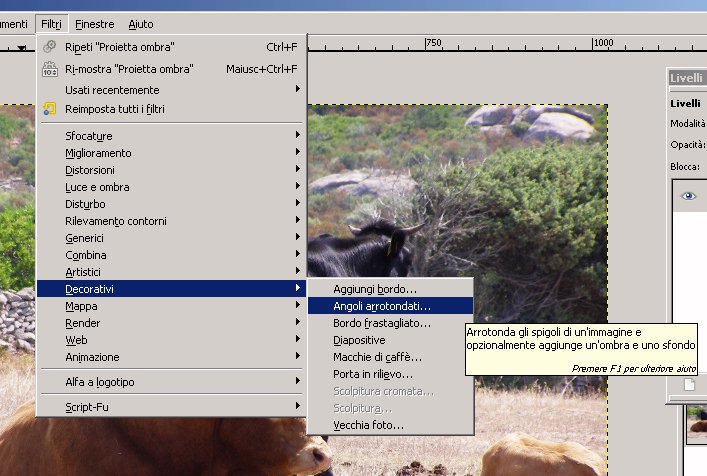 Il bello di questa filtro è che ci permette contemporaneamente di fare anche altre cose, come aggiungere un'ombra e uno sfondo:
Il bello di questa filtro è che ci permette contemporaneamente di fare anche altre cose, come aggiungere un'ombra e uno sfondo: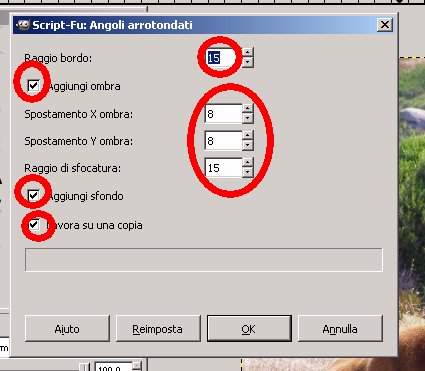
Impostate i parametri come ho fatto io qui sopra e date ok.
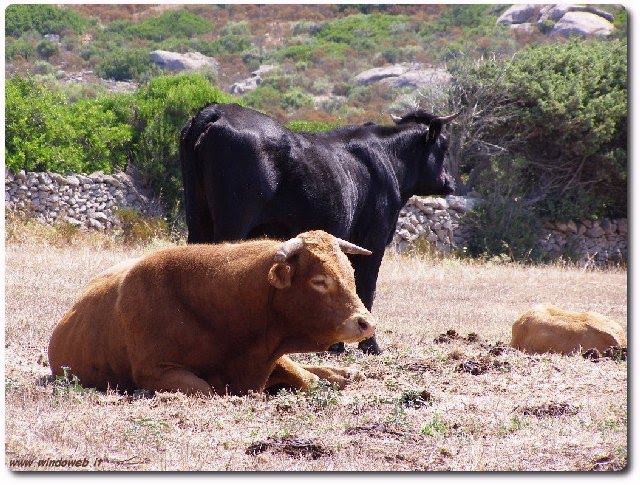 Che ve ne pare? Carina anche questa, vero?
Che ve ne pare? Carina anche questa, vero?Ok, vediamo un'altra applicazione dei filtri. Riprendete l'immagine originale e applicate il filtro Porta in rilievo
Filtri->Decorativi->Porta in rilievo...
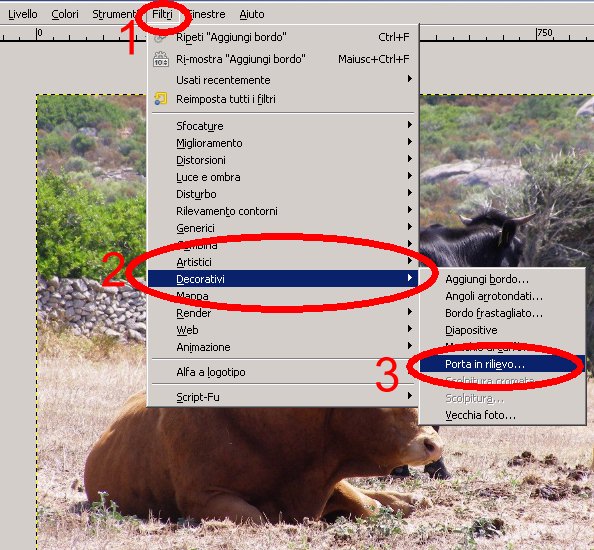
e applicatevi i parametri come ho riportato qui in basso:
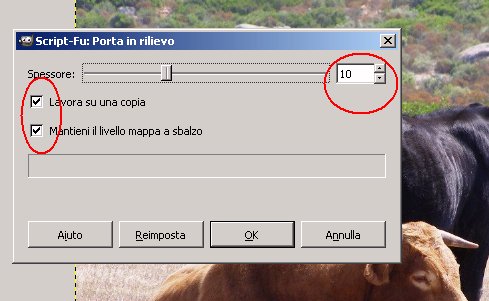 Apparentemente all'immagine non è successo nulla, in realtà se la guardate bene (ma lo dovete fare voi dal vostro Gimp, dal post, a causa delle dimensioni ridotte, non è posibile) vi accorgete che l'immagine è come...sopraelevata rispetto allo sfondo.
Apparentemente all'immagine non è successo nulla, in realtà se la guardate bene (ma lo dovete fare voi dal vostro Gimp, dal post, a causa delle dimensioni ridotte, non è posibile) vi accorgete che l'immagine è come...sopraelevata rispetto allo sfondo.Ok, andiamo avanti lavorando su quest'ultima applicazione del filtro e applichiamoci un'ombra:
Filtri->Luce e ombra->Proietta ombra...
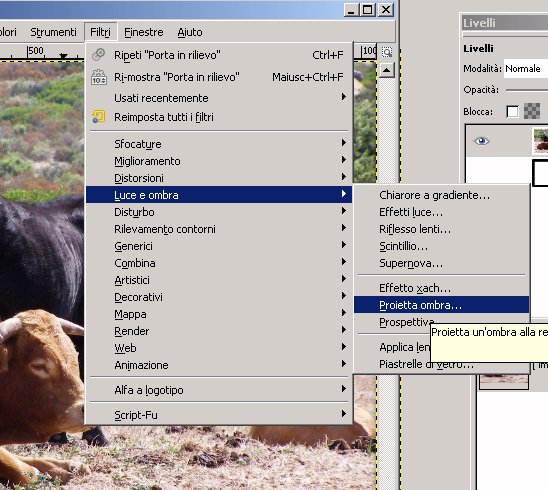 applicate questi parametri:
applicate questi parametri: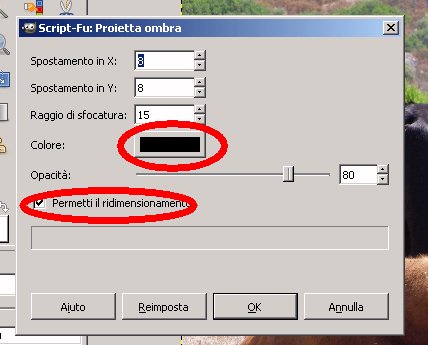
Prima di dare l'OK vorrei farvi vedere una cosa: qualora il colore dell'ombra non fosse nero (come nella figura qua sopra), clickate sopra il rettangolino colorato, vi apparirà una finestra del genere:
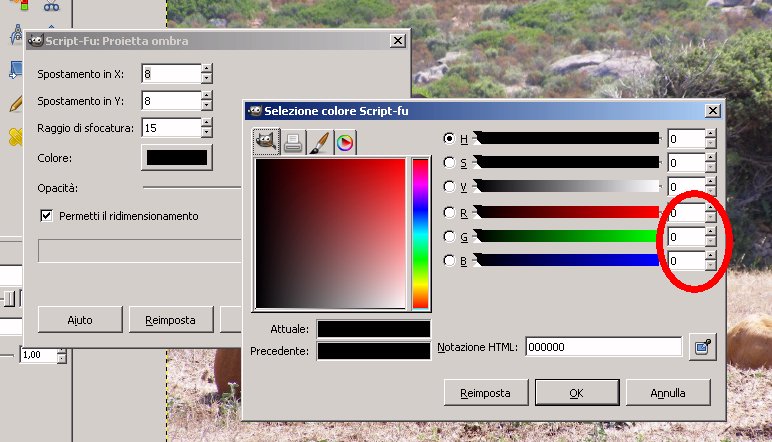 per avere il nero dovete scrivere 0 (zero) in corrispondenza delle 3 caselle che ho cerchiato di rosso. Questi sono i valori RGB (Red, Green, Blue). Non vi voglio ammorbare con una lezione sui colori, ma sappiate che impostando quei tre valori con numeri compresi tra 0 e 255 potrete ottenere una marea di colori differenti, esattamente sedicimilionisettecentosettantasettemiladuecentosedici
per avere il nero dovete scrivere 0 (zero) in corrispondenza delle 3 caselle che ho cerchiato di rosso. Questi sono i valori RGB (Red, Green, Blue). Non vi voglio ammorbare con una lezione sui colori, ma sappiate che impostando quei tre valori con numeri compresi tra 0 e 255 potrete ottenere una marea di colori differenti, esattamente sedicimilionisettecentosettantasettemiladuecentosediciVabbe', non vi preoccupate, non ve li faccio provare tutti!!!
Andiamo avanti, ok?. Anzi OK lo dovete dare voi e avrete qualcosa del genere:
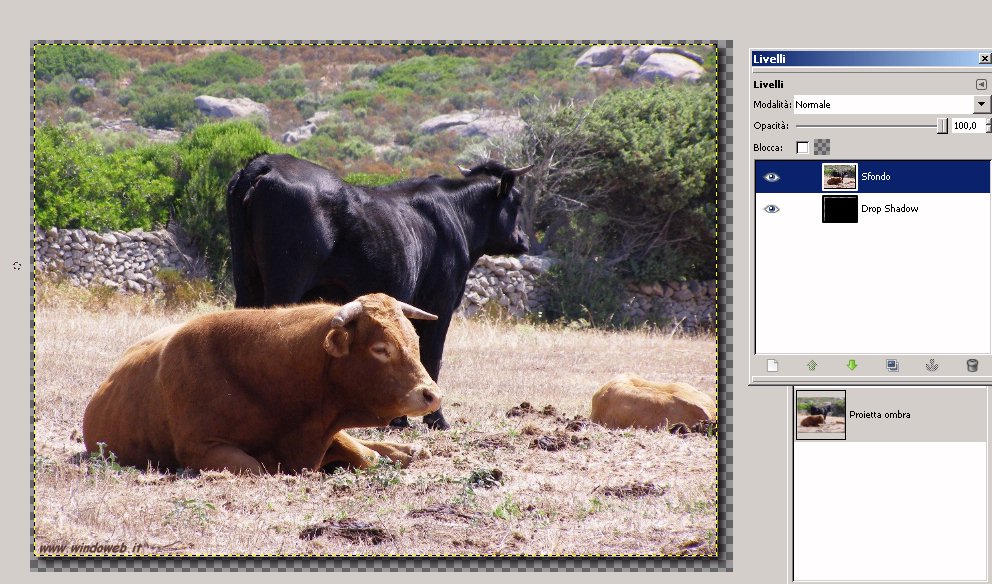 L'ombra è stata creata e l'immagine leggermente rimpicciolita (altrimenti dove sarebbe stata proiettata l'ombra?!?!)
L'ombra è stata creata e l'immagine leggermente rimpicciolita (altrimenti dove sarebbe stata proiettata l'ombra?!?!)Vedete quel bordo a scacchi che è apparso? Lo vogliamo eliminare? Siiiii!!!
Creiamoci un nuovo livello (ormai sapete tutti come si fa). Dategli questi valori:
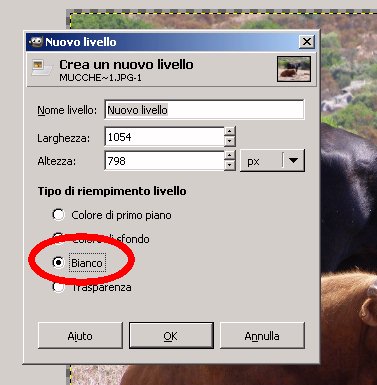
Ohmammamiaaaa! Ma cosa è successo? E' diventato tutto bianco!!!
E' sparito tutto il lavoro fatto fin'ora?!?!?!
Ehehehehe, niente paura. Se vedete tutto bianco è solo perché il nuovo livello è stato posizionato in cima agli altri. Basta spostarlo in fondo, così:

...e come per magia ecco la nostra foto in rilievo e con l'ombra
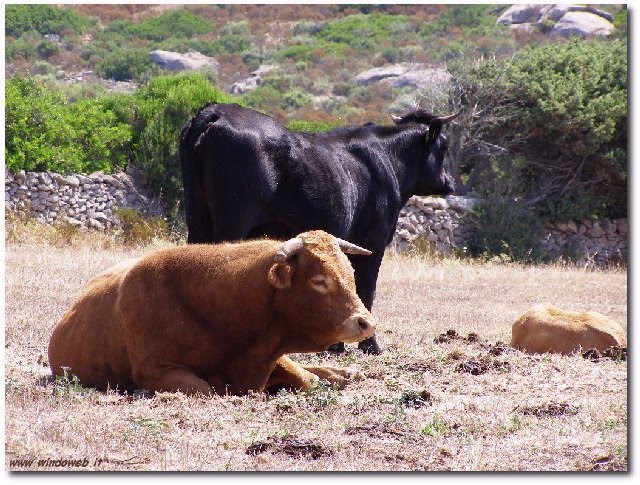 Vi piace? Salvatela ;-)
Vi piace? Salvatela ;-)Ultimissimo filtro (mi è stato richiesto) e poi vi lascio. Applichiamo una cornicetta alla foto.
Torniamo alla nostra immagine base. Potete farlo direttamente dalla cronologia (sapete tutto, ormai, eh?)
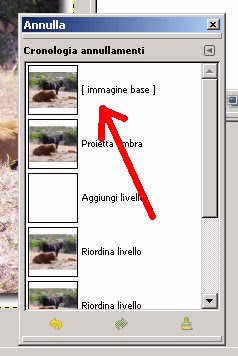 Poi facciamo:
Poi facciamo:Filtri->Decorativi->Aggiungi bordo...
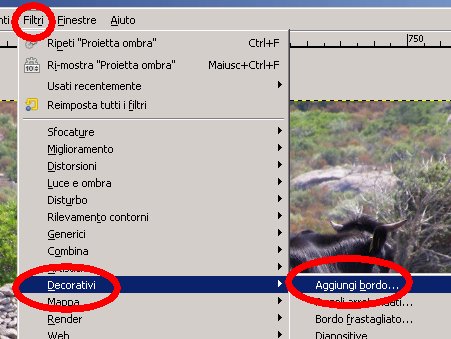 Scegliamo il colore:
Scegliamo il colore:
Ricordate questa finestra qua sotto? L'abbiamo vista poco fa...
Per scegliere uno dei sedicimilionisettecentosettantasettemiladuecentosedici colori abbiamo tantissimi modi:
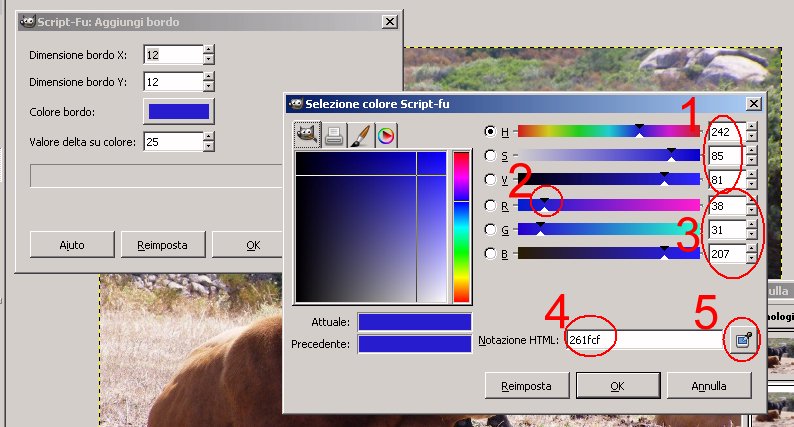 - Giocando con tonalità, saturazione e luminosità; e lo potete fare sia impostando direttamente i numeri (cerchietto 1 in rosso), sia muovendo le levette (cerchietto 2 in rosso)
- Giocando con tonalità, saturazione e luminosità; e lo potete fare sia impostando direttamente i numeri (cerchietto 1 in rosso), sia muovendo le levette (cerchietto 2 in rosso)- Impostando i valori RGB (cerchietto 3), ne abbiamo parlato prima.
- Andando a campionare nel disegno direttamente il colore che vogliamo usare (cerchietto 5)
- Immettendo direttamente uno dei sedicimilionisettecentosettantasettemiladuecentosedici valori possibili (cerchietto 4); solo che siccome non sempre la vita è facile, i valori li dovete mettere in esadecimale!!! Per cui usate questo metodo solo se dovete mettere come colore il nero (tutti zero) o il bianco (tutte effe):
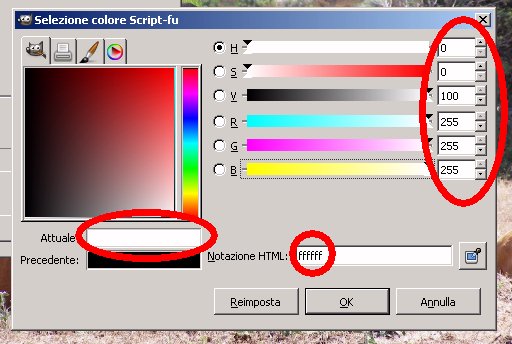 Diciamo che a noi va bene lasciare il blu...tanto era un esempio.
Diciamo che a noi va bene lasciare il blu...tanto era un esempio. Bene. Spero che anche oggi quanto scritto vi sia risultato chiaro e, soprattutto, utile. :))
Bene. Spero che anche oggi quanto scritto vi sia risultato chiaro e, soprattutto, utile. :))Ora, con il vostro permesso, dopo questo post mi prenderei una pausa dal fotoritocco, che ne dite?
Voi però continuate a giocare con le vostre foto e, se avete nuovi post da proporre, non esitate a chiedere, eh?
Grazie e alla Prossima
Lo Ziopiero

Sono la prima,sono la prima ahah!!!!!Ti prendi una pausa????mi hai fatto venire un colpo al cuore e io come faccio??????
RispondiEliminaZio chiaro ed interessante questo post,,mettiamo le cornicette come all'elementari,ritorniamo all' ABC'? ;-)))))))
Segnato, grazie come sempre!
RispondiEliminaPrima o poi verrai ripagato dei tuoi sforzi, promesso.
Cat
Con la mia macchinetta faccio miracoli, tu prodigi!!!!!!!!!!!!!Sei grande ziopie'....tutti ti vogliano, tutti ci cercano, tutti cercano, tutti ti vogliano......!Buona giornata deny
RispondiEliminaZio Piero eccellente come sempre!
RispondiEliminaAppena riesco ad avere un momento di respiro dal lavoro me lo leggo...in sti giorni sembra un delirio...per sti post mi ci vuole concentrazione :) non mi sono dimenticata, c'ho anche da raddrizzare la bandiera ;)
RispondiElimina@Nuitte: Sempre la prima, eh? Vorrà dire che sarai anche la prima che interrogherò!
RispondiElimina:D :D :D
@Cat: Un po' per volta e con i tuoi tempi; mai avere fretta. Tanto sai che i post sono qui ;-)
@Deny: Ahahahah, basta che non mi chiami Figaro!
@Marj: Troppo buona, sei :)
@elenuccia: conoscevo un tale che leggeva mentre correva...
Nooooooo ma è fantastico....ma è proprio verò? ma come faceva? UN MITO
RispondiElimina@elenuccia: Si, vero è! Era una specie di monaco zen. Ad un certo punto prendeva sto libro e iniziava a leggere. Entrava in trance. E' uno di quelli che per una 100km non si mette neanche le scarpette. Il minimo so 200!!!
RispondiEliminaSai quanti libri che si sarà letto!!!!
:D :D :D
muuuhh...muuuuuuhhhh!!
RispondiEliminacommento bovino.
Zi' Pie' non foto ritocchi piu'?...beh aspetto frizzi e lazzi.
RispondiEliminaZi' Pie' so' un po preoccupata...se me tocca una partita italia-argentina me dai una passatina de fotoritaccata de invisibbbilita'. Non vorrei mori' pe' il calcio che ppoi nun me ne po' frega' de meno...ma so' qui, la patri de maradona. Li hai mai sentiti i cronisti argentini quando fanno un gol i calciatori. Il commento e' gOOOOOOOOlllllllllll e dura dai 15-20 minuto se il gol nun e' tanto bell...
Aiuto, devo studia' meglio il post dove fai spari' er cucchiano, cosi sparisco...
grazie mille... questo posto lo stavo aspettando :))
RispondiEliminaAspettano tutti te lo vedi che non puoi sparire????????
RispondiElimina@Cri: Muuuuhhhhh Il tuo è il commento che meglio si addice a questo post!
RispondiElimina:D :D :D
@Glu: ma perché, ce stanno i mondiali? Eddeché?
Mi vedevo le partite sudamericane sono per sentire i commenti dei gol. 'na volta hanno segnato al novantesimo e so stati costretti a giocasse pure un tempo supplementare solo per da spazio al cronista de finì l'urlazzo!!!!
@Lory: :)) Tutto chiaro, si?
@Nuitte: e voi proponetemi gli argomenti ma, soprattutto, fatemi vedere che avete messo a frutto qualcosa: sarà per me una doppia soddisfazione :))